Эта инструкция поможет вам познакомиться с мобильным приложением жителя «Абонент+» и в первый раз оплатить услуги.
Установка и регистрация
Для скачивания перейдите по ссылке, выберите магазин приложений (RuStore или Google Play для Android и AppStore для iOS) и установите «Абонент+». Или просто найдите их в поиске по магазинам приложений.
При первом запуске у вас откроется экран регистрации. На нем потребуется ввести свой действующий номер мобильного телефона, после чего на него придет СМС с кодом. Вводите код в открывшееся поле, и регистрация на этом завершена.
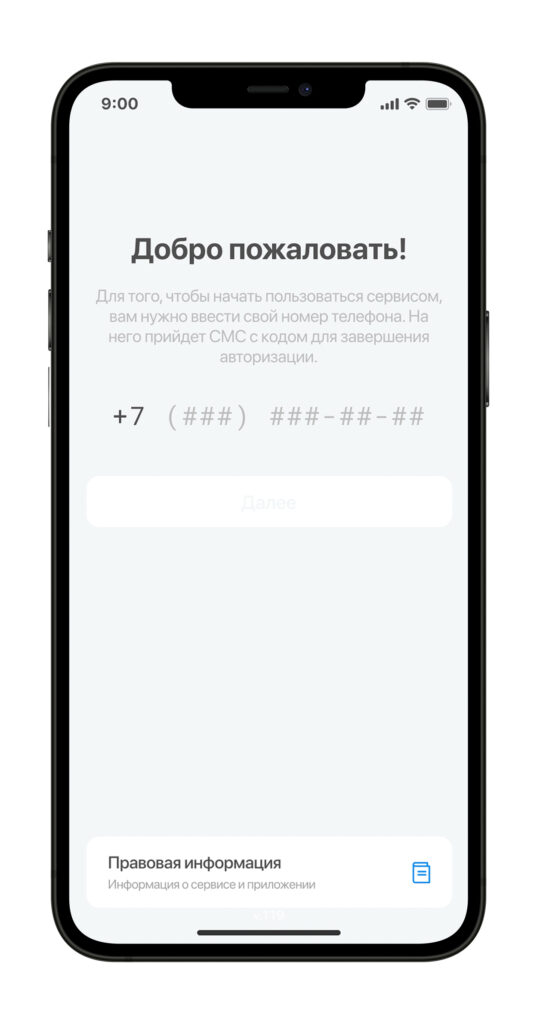
После этого приложение предложит вам установить код-пароль. Делать это не обязательно, но рекомендуется.
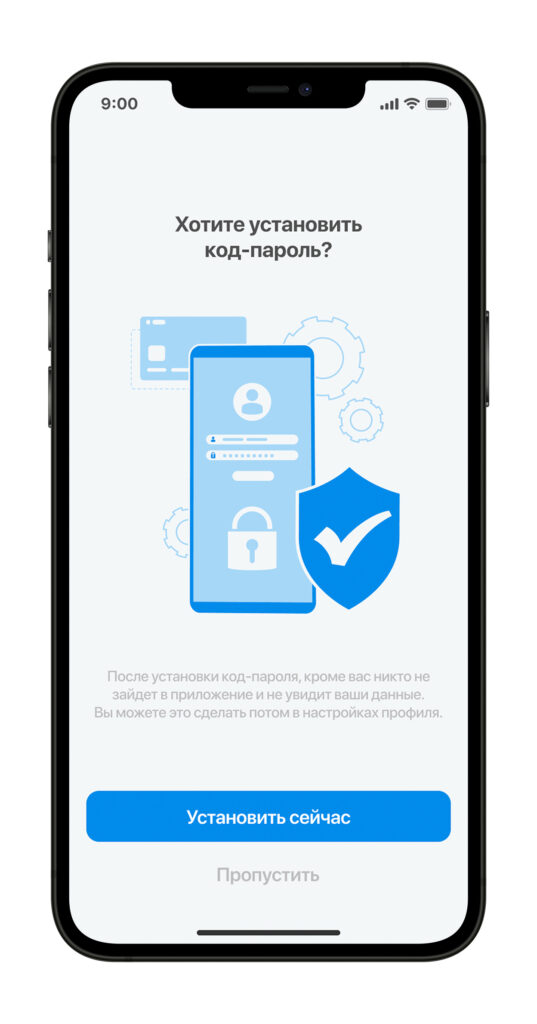
Далее выбираем регион. Для выбора Ивановской области нужно прокрутить экран чуть ниже. Ставим галочку на кнопке региона и нажимаем «Подтвердить».
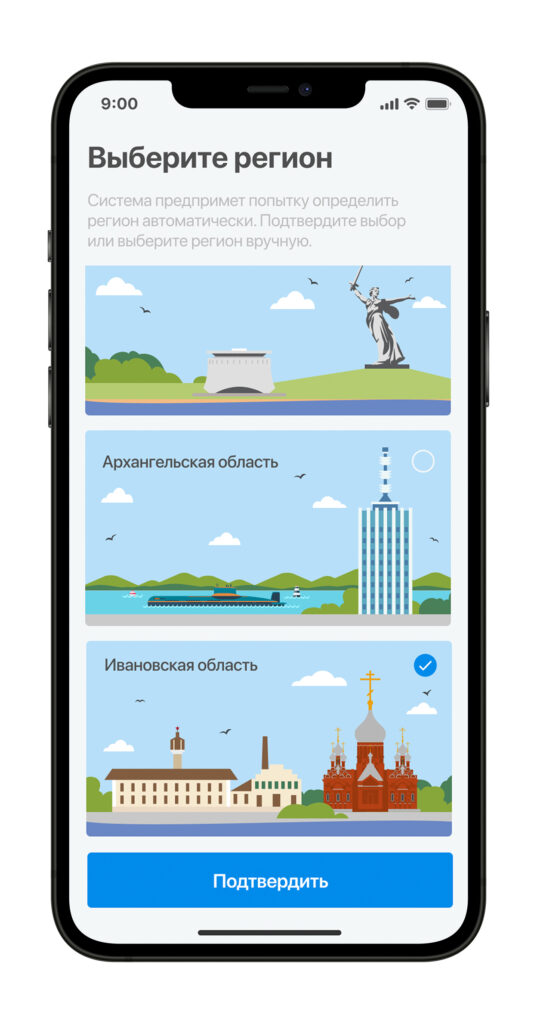
Теперь перед нами открылся экран добавления адреса.
Добавление адреса
В мобильном приложении Жителя «Абонент+» большинство функций, такие как оплата коммунальных услуг, связаны с конкретным объектом недвижимости. Чтобы упростить понимание приложения, мы свели все виды недвижимости к понятию «Адрес».
Он есть у всего: у квартиры, обособленной доли квартиры, дачи, гаража, загородного дома, апартаментов.
Конечно, именно оплата коммунальных услуг чаще всего определяется не адресом, а номером лицевого счета (№ ЛС).
Бывают и ситуации, когда один и тот же объект недвижимости имеет несколько разных ЛС: разных поставщиков услуг или по другим причинам, но при разработке нашего мобильного приложения мы стараемся избегать на техническом уровне таких ситуаций для удобства пользователей.
Существует несколько способов добавить объект недвижимости:
- поиск ФИАС;
- поиск по карте;
- поиск по QR-коду;
- поиск по номеру лицевого счета.
Способ №1
Первый способ – поиск по ФИАС (Федеральная Информационная Адресная Система). Звучит сложно, но на самом деле все довольно легко: просто пошагово выбираете город или район, улицу, номер дома, номер квартиры и (если требуется) номер комнаты.
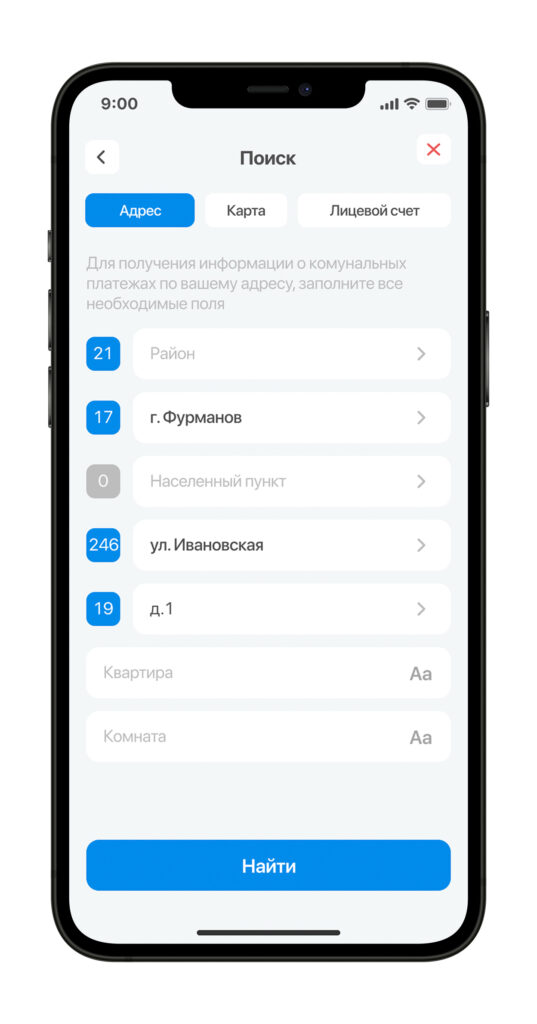
Не все поля обязательны для заполнения, некоторые из них можно пропускать. Для начала поиска необходимо как минимум заполнить поле с номером дома. Номер квартиры и/или номер комнаты необходимо заполнять только в случае многоквартирного дома.
Для подтверждения введенных результатов необходимо нажать на кнопку «Найти».
Способ №2
Для поиска по карте требуется либо ввести адрес объекта в текстовый поиск, либо указать конкретную точку на карте. При текстовом поиске пользователю предлагаются контекстные подсказки.
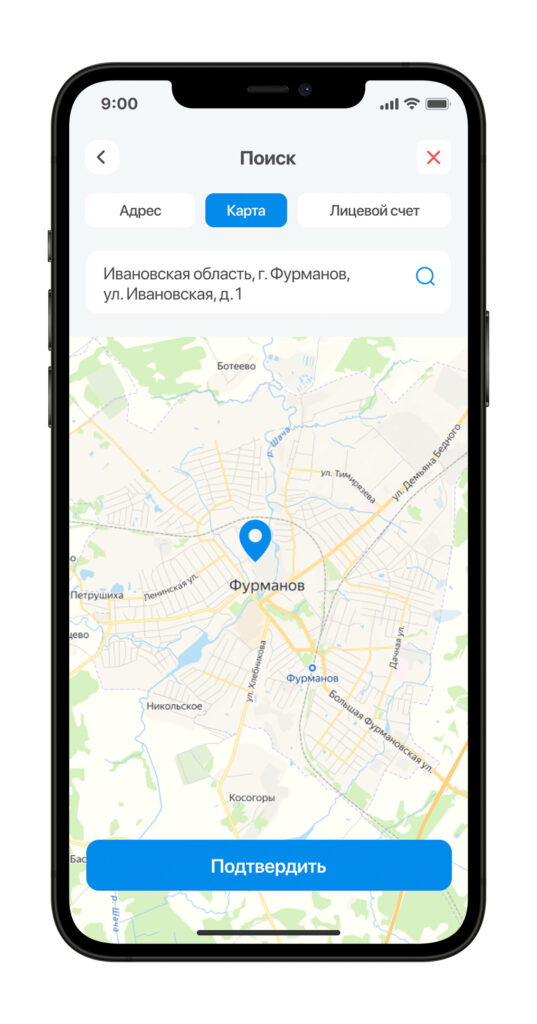
При открытии экрана в первый раз вам будет предложено дать доступ к геолокации устройства. Это необходимо, чтобы автоматически определить его текущее местоположение и автоматически заполнить адрес. Предоставлять доступ к геолокации для поиска по карте необязательно.
Для подтверждения найденного адреса требуется нажать кнопку «Подтвердить». Если по выбранному адресу найден многоквартирный дом, то пользователю будет показано всплывающее окно с просьбой уточнить номер квартиры и/или номер комнаты.
Способ №3
Для поиска по номеру лицевого счета необходимо выбрать организацию, по лицевому счету которой требуется осуществить поиск, и ввести номер лицевого счета.
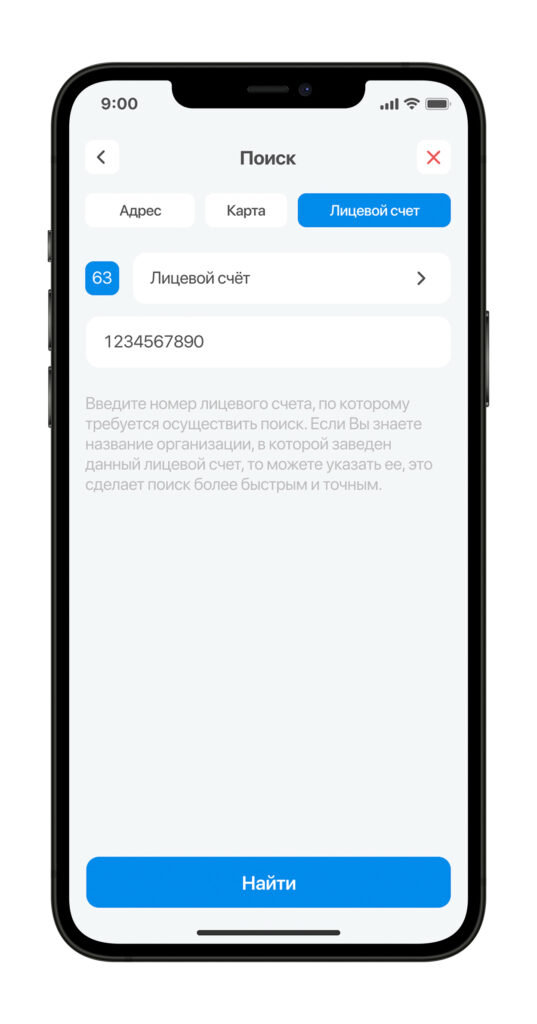
Для подтверждения введенных результатов необходимо нажать на кнопку «Поиск».
Способ №4
Для добавления адреса через QR-код вам потребуется ранее оплаченная бумажная платежка. В приложении нажмите на синюю кнопку с иконкой QR-кода на экране «Мой адрес» и наведите камеру на код на платежке. После считывания Вам нужно только подтвердить правильность адреса.
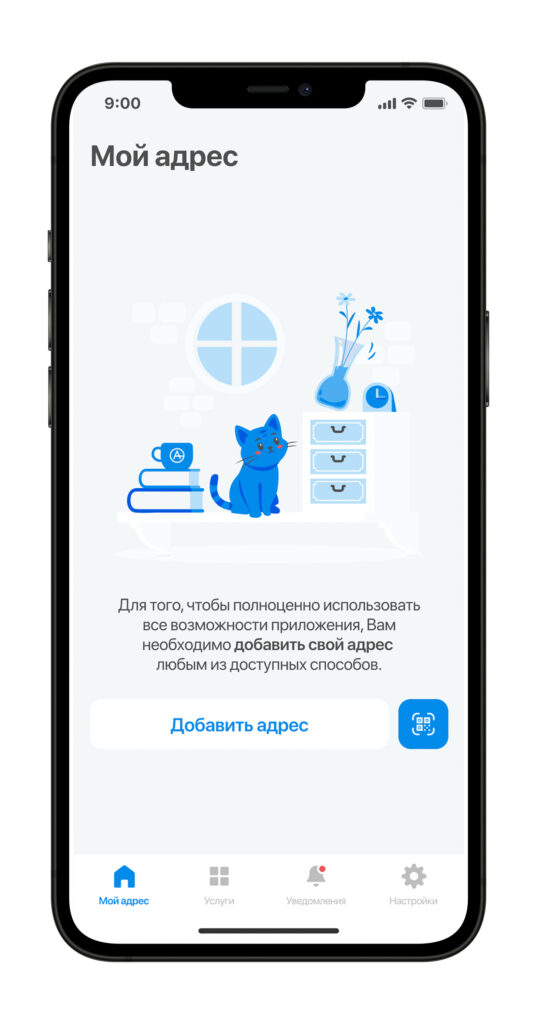
Вне зависимости от выбранного типа пользователь попадет на экран результата поиска. Если данных было достаточно, то будет отображен единственный адрес. Вам останется только нажать кнопку «Подтвердить выбор».
Если было найдено несколько адресов, то перед подтверждением выбора вам потребуется явно выбрать один из найденных объектов.
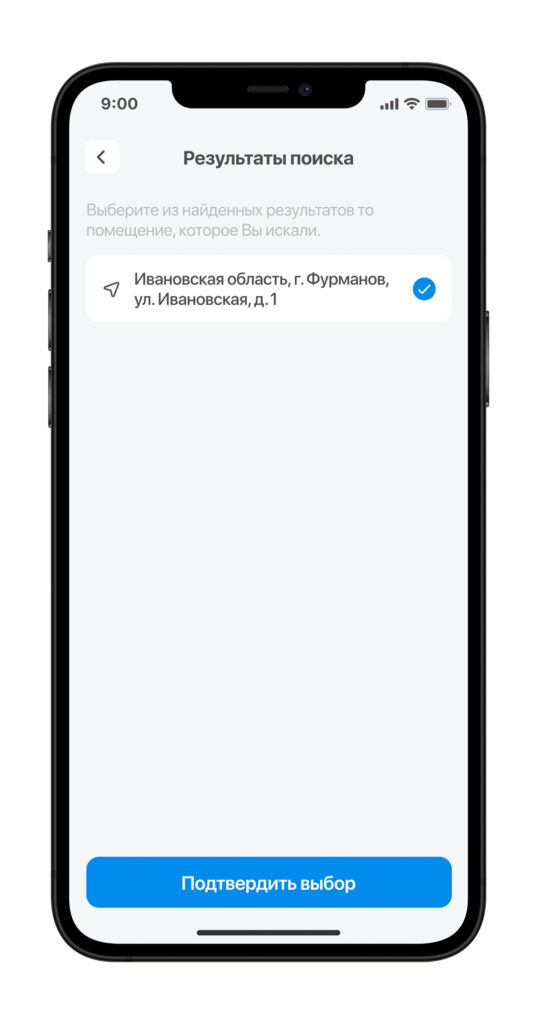
Если в результате поиска не было найдено ни одного объектов или найдено более 10 объектов, то требуется вернуться на предыдущий этап и уточнить детали.
При подтверждении найденного адреса приложение предложит вам ввести название для адреса во всплывающем окне. Это действие не является обязательным.
Передача показаний и оплата услуг
Теперь можем перейти передаче показаний и оплате услуг. Для этого нужно выполнить несколько шагов.
Шаг 1.
На главном экране нажать на кнопку «Оплата». На ней обычно отображается долг за текущий период.
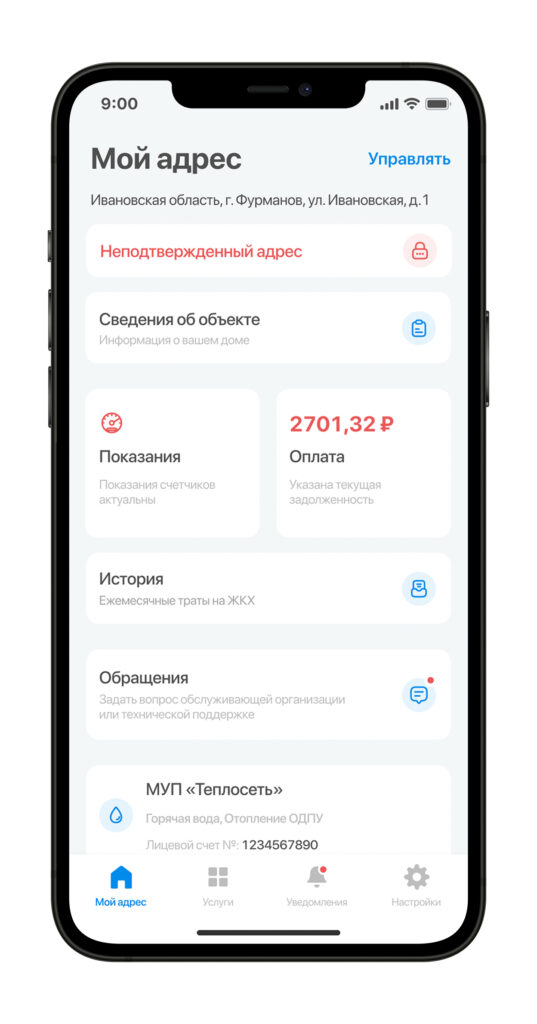
Шаг 2
Выбрать период оплаты. В Ивановской области на данный момент доступны два:
1) Текущий период (долг + начисления) – включает не только долг за прошедший месяц и более ранние периоды, но и оплату по начислениям в текущем месяце, в том числе по внесенным новым показаниям.
То есть, если вы платите в январе и выбрали этот период, то оплачиваете и декабрь, и текущие начисления по новым внесенным показателям за январь.
2) Предыдущий период (долг) – классический вариант оплаты ЖКУ. При нем вы оплачиваете начисления за предыдущий месяц или также за более ранние периоды, если по ним есть долг.
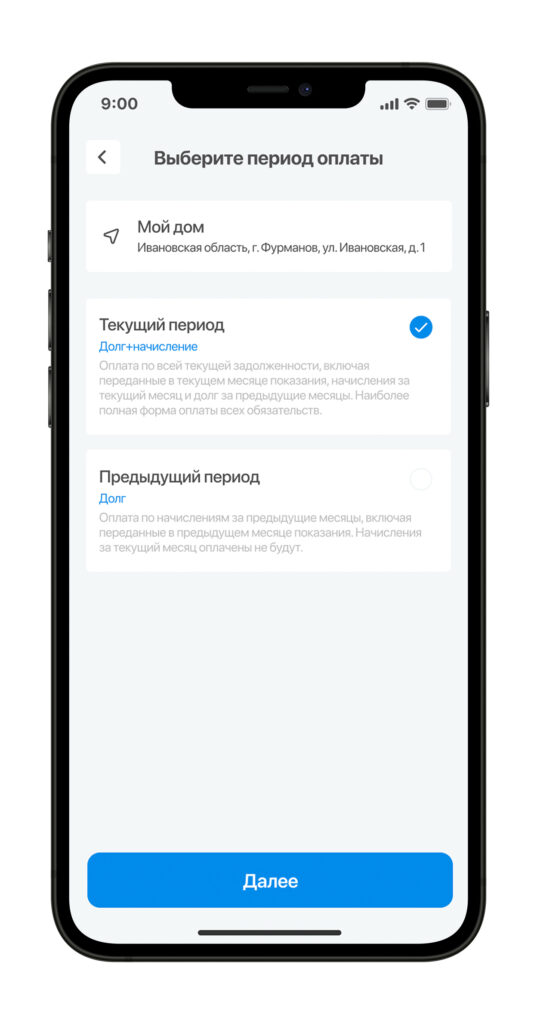
Шаг 3
Далее требуется ввести актуальные показания по каждому прибору учета. Если обновление показаний не требуется, то можно переходить к следующему шагу.
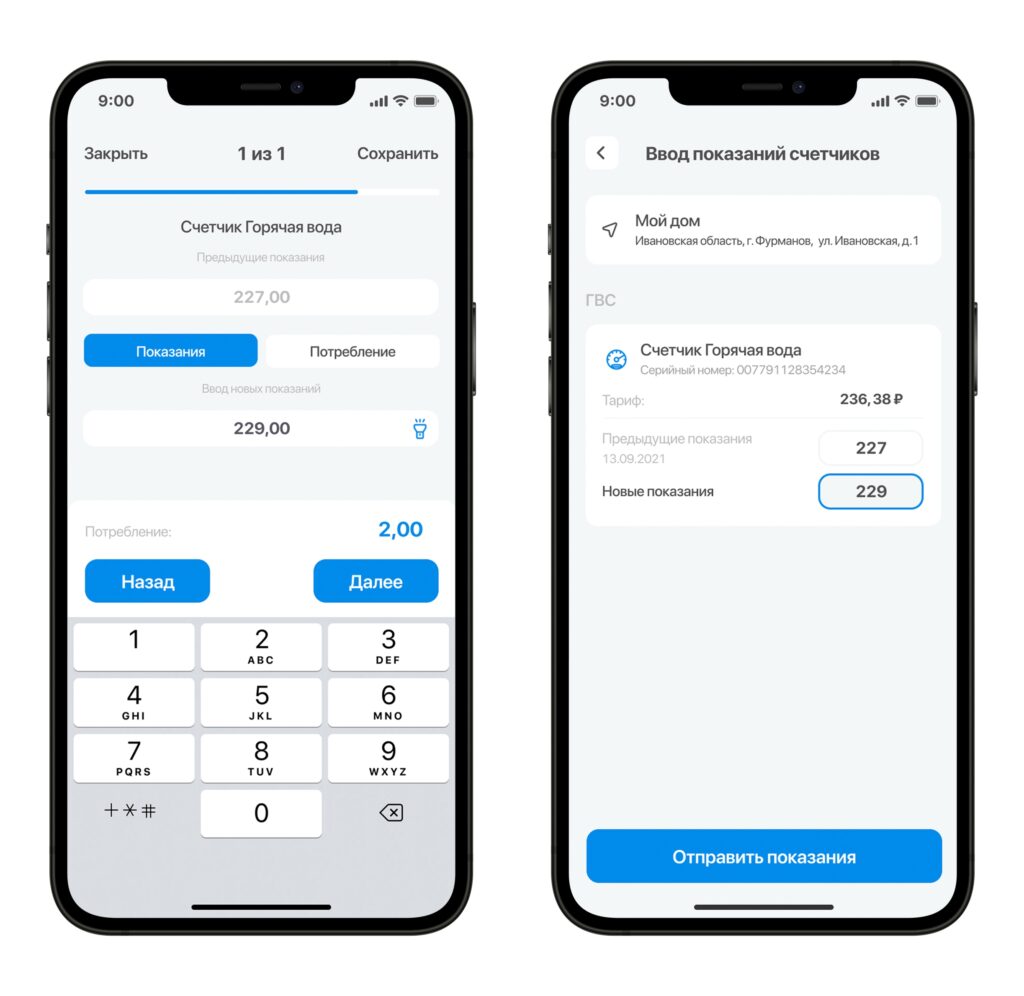
Напоминаем вам, что у ряда поставщиков услуг (электричество, водоснабжение и другие) обычным делом является следующее правило: пользователь (потребитель) услуг обязан регулярно передавать показания приборов учета (счетчиков) самостоятельно. И если он не делает так, то его могут перевести на среднемесячное начисление и на нормативное потребление.
Это может ударить по финансам и быть невыгодным для пользователя. Поэтому передача показаний по приборам учета на ежемесячной основе — наиболее разумный подход, если у вас стоит прибор учета (счетчик).
Шаг 4
Далее, после того как желательные показания приборов учета вы уже ввели, можно ввести желаемую сумму к оплате по каждой услуге.
По умолчанию введена сумма, равная задолженности по выбранному ранее периоду и начислениям по введенным на предыдущем шаге показаниям.
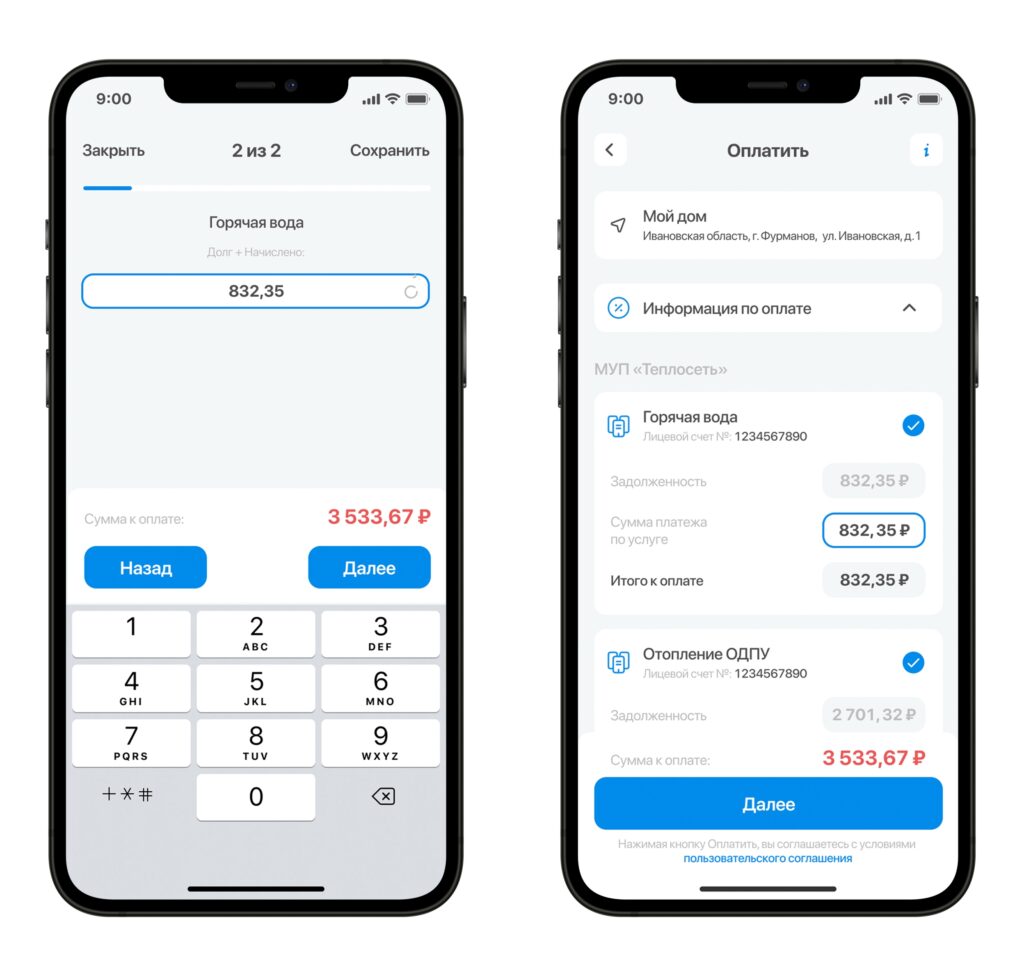
Если у пользователя по услуге есть пеня, то сумма, уплачиваемая в счет пени, вводится отдельно, по умолчанию введена сумма, равная текущей пене. Чтобы не производить оплату по конкретной услуге, требуется в поле «сумма платежа» в карточке данной услуги ввести ноль.
Показания, переданные на предыдущем этапе по приборам учета (счетчикам), тоже учитываются в расчетах по своему тарифу (тарифу данной услуги).
Шаг 5
Проверить корректность ранее введенной информации на подытоговом экране. Если требуется внести какие-либо изменения, то необходимо вернуться назад на предыдущие экраны при помощи кнопки «назад» в верхнем левом углу.
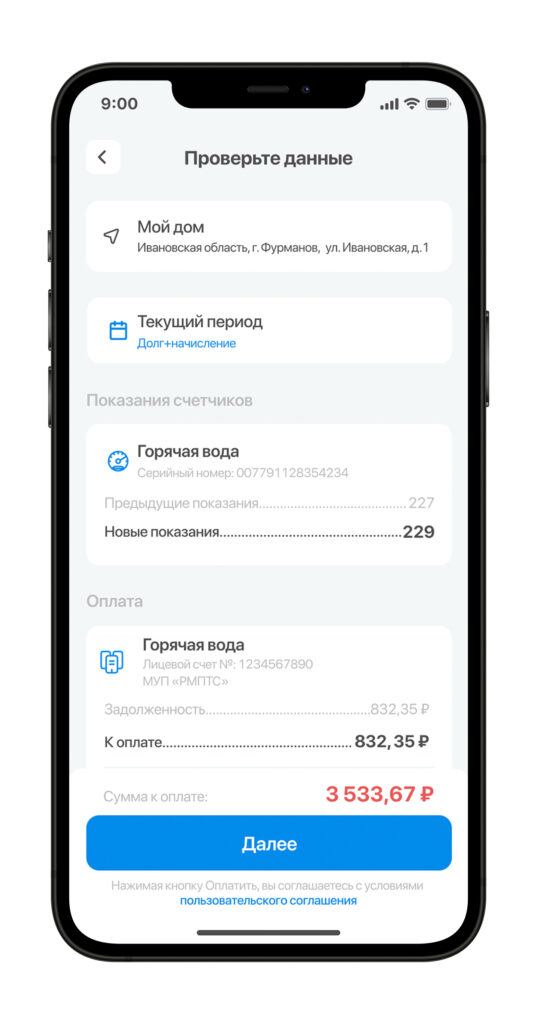
Шаг 6
Указать e-mail адрес для получения чека и выбрать способ оплаты. На данный момент доступна только оплата банковской картой. При этом принимаются карты любого банка.
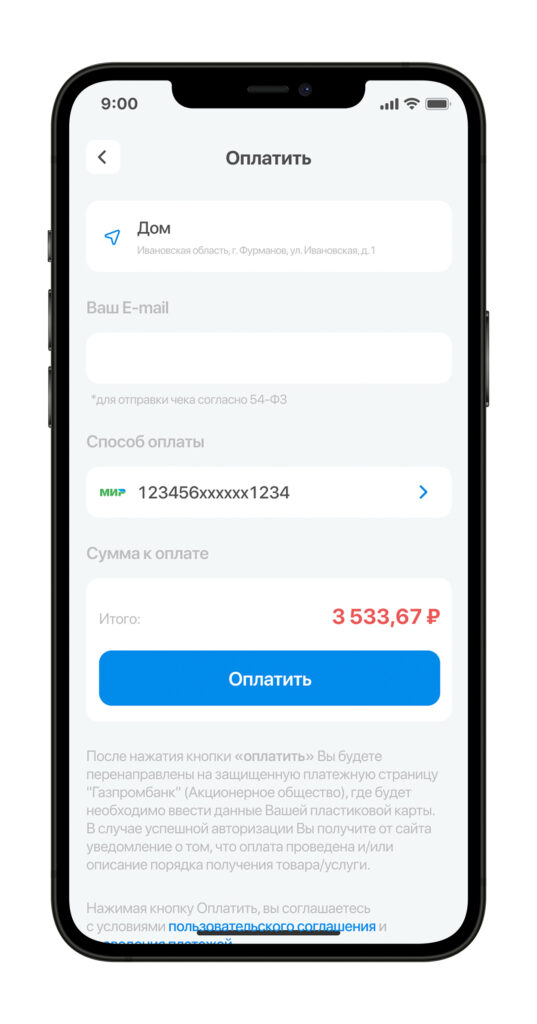
Шаг 7
Ввести данные по оплате в открывшуюся web-форму. Если у карты пользователя включена защита 3-D Secure, то потребуется так ввести код из смс от банка, обслуживающего карту.
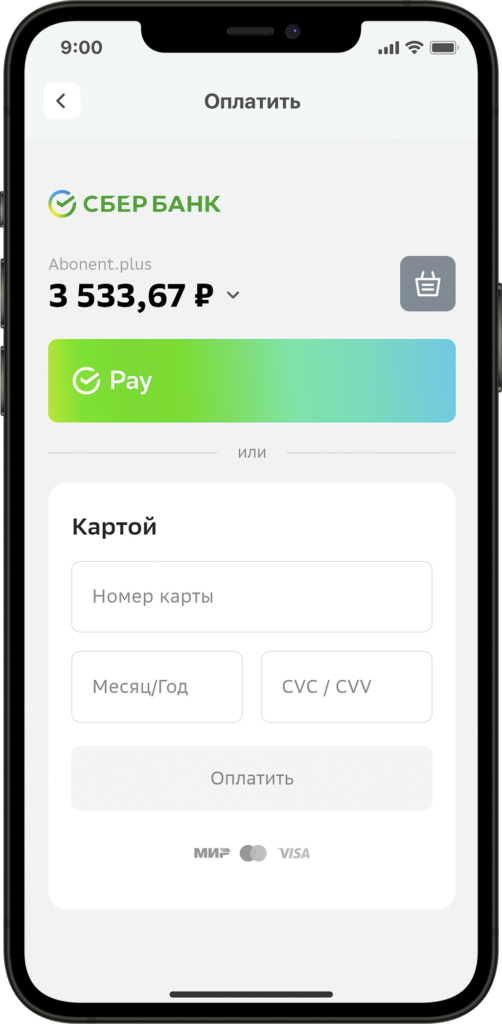
«Абонент+» не получает и не собирает данные о банковских картах, такая техническая возможность отсутствует, и на данный момент это принципиальное решение по работе мобильного приложения «Абонент+».
Шаг 8
Далее можно получить результат оплаты. Если все прошло успешно, то пользователь сможет сразу перейти на экран истории и увидеть свой совершенный платеж, либо вернуться назад на главный экран.
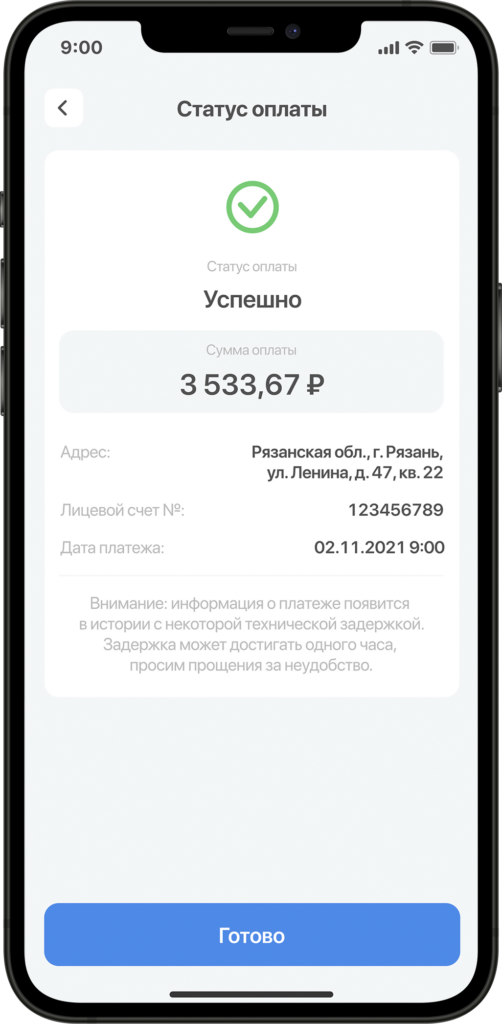
После первой успешной оплаты по неподтвержденному адресу статус объекта недвижимости изменится на «подтвержденный», и пользователю будет доступен полный набор функций приложения. Например, появится возможность передавать показания счетчиков без оплаты по нажатию кнопки «Показания» на главном экране.
Кроме того, если перед оплатой вы передали показания, то данная кнопка поменяет цвет и на ней отобразится информация об актуальности показаний.
Особенности обработки данных
Обновление данных по изменениям сальдо могут происходить с задержкой, которая зависит от особенностей организации информационного взаимодействия с организациями-поставщиками услуги.
Что это значит? Если после оплаты вы заходите в приложение и видите, что у вас по-прежнему висит долг, это не значит, что платеж не прошел. Просто еще не обновились данные.
В частности, задержка может составлять от 1 недели до 1 месяца. Проверить факт корректной обработки оплаты и передачи показаний можно в личном кабинете организации-поставщика услуги.
Сведения об оплате и показаниях в организацию поступают как правило в течении 2-3 рабочих дней с момента совершения оплаты/передачи показаний.
Спасибо за внимание, надеемся, что этот материал был вам полезен. Если у вас остались еще какие-либо вопросы, то можете обратиться в нашу техподдержку через сервис обращений в приложении или написать сообщение в официальную группу мобильного приложения жителя «Абонент+» в ВК.